"Tengo un iPhone 6 y cuando hice una copia de seguridad de mi iPhone en iCloud hoy, me dijo que no había suficiente espacio de almacenamiento, en parte porque guardé demasiadas fotos. ¿Puedo eliminar fotos de iCloud? ¿Cómo eliminarlas? Por favor, ayuda . "
Algunos usuarios de iOS aún se enfrentan a los desafíos de eliminar fotos no deseadas de iCloud debido a la configuración complicada.
En este tutorial, vamos a mostrarte cómo borrar fotos de iCloud bajo diferentes situaciones.

- Camino 1. Eliminar fotos de iCloud en iPhone / iPad / iPod
- Camino 2. Eliminar fotos del sitio web de iCloud
- Camino 3. Eliminar fotos de iCloud a través de My Photo Stream
- Camino 4. Eliminar fotos de iCloud a través de Configuración
- Consejos para eliminar fotos de iCloud
Camino 1. Eliminar fotos de iCloud en iPhone / iPad / iPod
Paso 1. Inicie la aplicación "Fotos" desde la pantalla de inicio y toque "Fotos" en la parte inferior para mostrar sus fotos y videos según los momentos.
Paso 2. Toque "Seleccionar" en la esquina superior derecha y toque todas las fotos no deseadas, presione el botón "Papelera" y toque "Eliminar" nuevamente para confirmarlo.
Asegúrate de haber desmarcado "Optimizar el almacenamiento del iPhone" en "Configuración"> "iCloud".
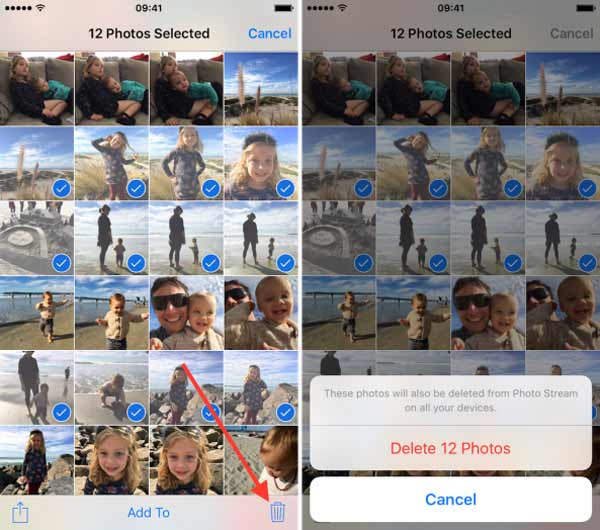
Nota: No olvides descargar fotos de iCloud antes de borrarlos.
Camino 2. Eliminar fotos del sitio web de iCloud
Paso 1. Acceda a icloud.com en su navegador e inicie sesión con su ID de Apple y contraseña. Ingrese el código de seis dígitos que aparece en su dispositivo iOS si configura la autenticación de dos factores.
Paso 2. Haga clic en "Fotos" para abrir la página siguiente. Presiona "Ctrl" en Windows o "Cmd" en Mac y selecciona las fotos para eliminarlas de iCloud.
Paso 3. Presione la tecla "Eliminar" en su teclado y haga clic en "Eliminar" en el cuadro de diálogo de advertencia.
Aquí, si eres capaz de restaurar fotos desde la copia de seguridad de iCloud antes de borrarlos.
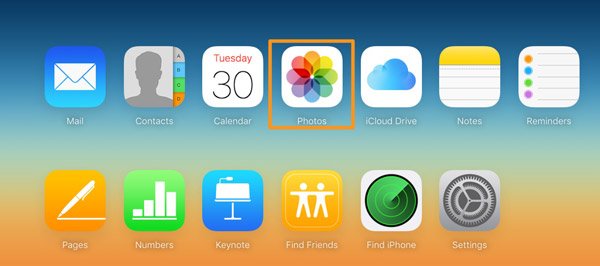
Nota: Si ha descargado fotos de iCloud a su computadora, entonces no debe olvidar borra las fotos de tu Mac o la computadora con Windows.
Camino 3. Eliminar fotos de iCloud a través de My Photo Stream
Cuando desactivas la función de biblioteca de fotos de iCloud en tu dispositivo iOS, otro lugar para eliminar fotos de iCloud es My Photo Stream.
Paso 1. Toca "Álbumes" en la aplicación "Fotos" y selecciona "Mis fotos en streaming".
Paso 2. También presiona "Seleccionar" y toca todas las fotos que deseas eliminar. Después de seleccionarlo, toque el botón "Papelera" y presione "Eliminar [número] fotos" para finalizar.
Paso 3. Abre el álbum "Eliminado recientemente" en la aplicación Fotos y elimina permanentemente las fotos de iCloud.
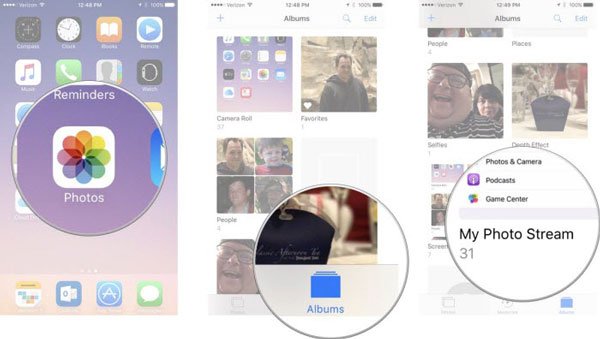
Camino 4. Eliminar fotos de iCloud a través de Configuración
Paso 1. Inicie la aplicación de configuración de iOS desde su pantalla de inicio y vaya a iCloud. Navega a "Almacenamiento"> "Administrar almacenamiento"> "Biblioteca de fotos de iCloud".
Paso 2. Puede tocar en "Desactivar y eliminar" para desactivar la función Biblioteca de fotos de iCloud en iPhone.
Paso 3. Luego, apague la "Biblioteca de fotos" o el "Rollo de cámara" en la pantalla de configuración de iCloud para eliminar fotos de la copia de seguridad de iCloud.

Consejos para eliminar fotos de iCloud
En realidad, eliminar fotos de iCloud es una buena manera de liberar espacio. Sin embargo, ¿qué pasa si eliminas fotos de iCloud?
Lleve los siguientes consejos antes de eliminar fotos de iCloud.
1. Las fotos eliminadas de iCloud en su dispositivo irán al álbum "Eliminadas recientemente" y permanecerán 30 días. Si desea eliminarlas, vaya a "Fotos"> "Álbum"> "Eliminadas recientemente" para seleccionar una o más fotos y presione "Eliminar" para eliminar las imágenes masivas.
2. Si la opción Fotos de iCloud está desactivada, las imágenes borradas desaparecerán solo de iCloud.
3. Si activa Fotos de iCloud en su dispositivo iOS, las fotos eliminadas de su iPhone se eliminarán de todos sus dispositivos donde estén habilitadas las fotos de iCloud.
¿No quieres que las fotos se eliminen en tus otros dispositivos? Solo usa iPhone Data Recovery para recuperar las fotos borradas.
Recupere las fotos eliminadas de iPhone / iPad / iPod directamente, o restaure las imágenes eliminadas desde iTunes o la copia de seguridad de iCloud en pasos simples. Aprende los detalles aquí para recuperar fotos borradas de iPhone.
Conclusión
En este tutorial, compartimos 4 formas de eliminar fotos de iCloud. Puede borrar fácilmente fotos de iCloud en iPhone y sitios web en línea. Sin embargo, cuando elimines fotos, deberías notar que solo desaparece de tus dispositivos iOS o ir a otros dispositivos iOS con iCloud Photos habilitado. Seguramente, si eliminó accidentalmente las fotos de un dispositivo iOS, aún tendrá la oportunidad de recuperarlas con el software Apeaksoft iPhone Data Recovery.



 iPhone Data Recovery
iPhone Data Recovery Recuperación del sistema de iOS
Recuperación del sistema de iOS Respaldo y restauración de datos de iOS
Respaldo y restauración de datos de iOS Grabadora de pantalla iOS
Grabadora de pantalla iOS MobieTrans
MobieTrans Transferencia de iPhone
Transferencia de iPhone borrador de iPhone
borrador de iPhone Transferencia de WhatsApp
Transferencia de WhatsApp Desbloqueador de iOS
Desbloqueador de iOS Convertidor HEIC gratuito
Convertidor HEIC gratuito Cambiador de ubicación de iPhone
Cambiador de ubicación de iPhone Recuperación de Android
Recuperación de Android Extracción de datos de Android rotos
Extracción de datos de Android rotos Respaldo y restauración de datos de Android
Respaldo y restauración de datos de Android Transferencia de teléfono
Transferencia de teléfono Recuperación de datos
Recuperación de datos Blu-ray
Blu-ray Mac Cleaner
Mac Cleaner DVD Creator
DVD Creator PDF Converter Ultimate
PDF Converter Ultimate Restablecer contraseña de Windows
Restablecer contraseña de Windows Espejo del teléfono
Espejo del teléfono Video Converter Ultimate
Video Converter Ultimate Editor de vídeo
Editor de vídeo Grabador de pantalla
Grabador de pantalla PPT to Video Converter
PPT to Video Converter slideshow Maker
slideshow Maker Video Converter gratuito
Video Converter gratuito Grabador de pantalla gratis
Grabador de pantalla gratis Convertidor HEIC gratuito
Convertidor HEIC gratuito Compresor de video gratis
Compresor de video gratis Compresor de PDF gratis
Compresor de PDF gratis Free Audio Converter
Free Audio Converter Grabador de audio gratuito
Grabador de audio gratuito Video Joiner gratuito
Video Joiner gratuito Compresor de imagen libre
Compresor de imagen libre Borrador de fondo gratis
Borrador de fondo gratis Mejorador de imagen gratuito
Mejorador de imagen gratuito Eliminador de marcas de agua gratis
Eliminador de marcas de agua gratis bloqueo de pantalla del iPhone
bloqueo de pantalla del iPhone Puzzle Game Cube
Puzzle Game Cube






